Excel COLUMNS funkció
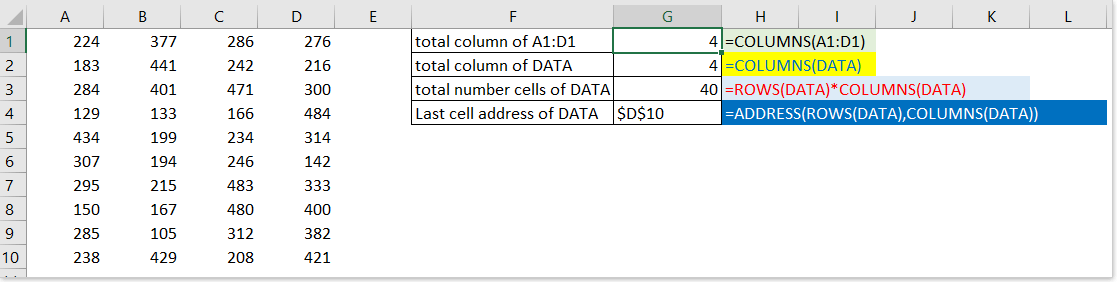
- 1. példa: Számolja meg a tartomány oszlopainak teljes számát
- 2. példa: Számolja meg a cellák teljes számát egy tartományban
- 3. példa: Adja meg egy adott tartomány utolsó cellacímét
Leírás
A COLUMNS függvény adja vissza az összes tömb vagy hivatkozás oszlopainak számát. Például, COLUMNS(A1:D4) 4-ot ad vissza.
Szintaxis és érvek
Képlet szintaxisa
| =COLUMNS(array) |
érvek
|
Visszatérési érték
A COLUMNS függvény adja vissza az oszlopok számát egy tömbben vagy hivatkozásban.
Használat és példák
Aktivitáskövető COLUMNS funkcióval nemcsak egy tartomány számát számolhatja meg, hanem más feladatokat is megoldhat.
1. példa: Számolja meg a tartomány oszlopainak teljes számát
Formula1
=COLUMNS(A1:D1)
Magyarázat: Számolja meg az oszlopok teljes számát az A1: D1 tartományban
Eredmény: 4
Formula2
=COLUMNS(DATA)
Magyarázat: Számolja meg az oszlopok számát a „DATA” meghatározott névtartományban (A1: D10 tartomány)
Eredmény: 4

2. példa: Számolja meg a cellák teljes számát egy tartományban
A. Kombinálásával ROWS funkció és a COLUMNS függvény, akkor megkapja az összes cellát egy adott tartományban.
Képlet
=ROWS(DATA)*COLUMNS(DATA)
Magyarázza el:
Data: az a megadott név, amelyet meg akar számlálni a cellák teljes számával.
ROWS: adja vissza az adott referencia sorainak teljes számát
Eredmény: 40

3. példa: Adja meg egy adott tartomány utolsó cellacímét
Képlet
=ADDRESS(ROWS(DATA),COLUMNS(DATA))
Magyarázza el:
ADDRESS(row_num,column_num): a cella címét adja vissza a megadott sorszám és oszlopszám alapján.
ROWS(): a sorok teljes számát adja vissza.
COLUMNS(): az oszlopok teljes számát adja eredményül.
Ezután az így ábrázolt képlet:
=ADDRESS(10,4)
Eredmény: $ D $ 10

A legjobb irodai termelékenységi eszközök
Kutools for Excel - segít kitűnni a tömegből
A Kutools for Excel több mint 300 funkcióval büszkélkedhet, Győződjön meg arról, hogy amire szüksége van, csak egy kattintásnyira van...

Office lap – A lapos olvasás és szerkesztés engedélyezése a Microsoft Office programban (beleértve az Excelt is)
- Egy másodperc a tucatnyi nyitott dokumentum közötti váltáshoz!
- Csökkentse az egérkattintások százait az Ön számára minden nap, búcsút mondjon az egér kezének.
- 50% -kal növeli a termelékenységet több dokumentum megtekintésekor és szerkesztésekor.
- Hatékony lapokat hoz az Office-ba (beleértve az Excelt is), akárcsak a Chrome, az Edge és a Firefox.

